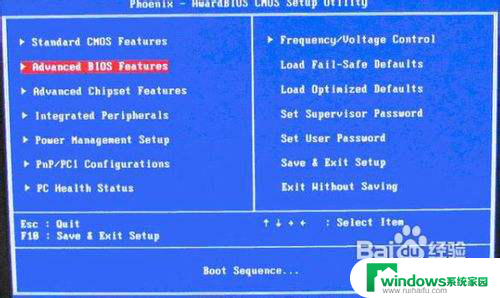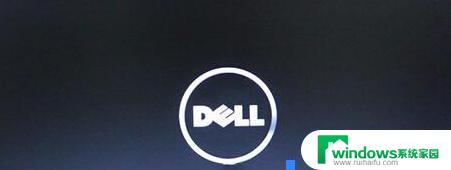戴尔笔记本u盘启动设置方法 DELL戴尔新版BIOS如何设置U盘启动
戴尔笔记本u盘启动设置方法,随着科技的不断进步,电脑已经成为我们日常生活中不可或缺的一部分,而在使用电脑的过程中,有时我们需要通过U盘来进行系统启动,以解决一些问题或进行系统安装。对于戴尔笔记本用户来说,了解如何在新版BIOS中设置U盘启动是非常重要的。在本文中将向大家介绍DELL戴尔新版BIOS如何进行U盘启动的设置方法,希望能够帮助大家更好地利用电脑。
具体步骤:
1.按下戴尔笔记本的电源键后,连续按下f2按键进入BIOS设置。

2.点击进入后选择左侧的secure boot enable的选项,在右侧选择为disabled。
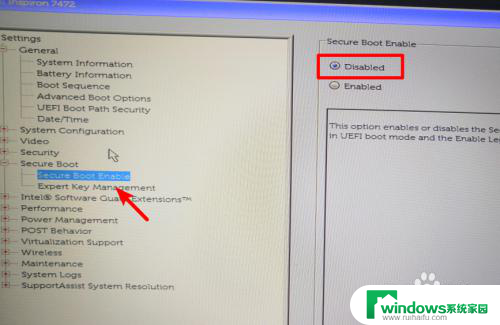
3.选定完毕后,点击左侧的advanced boot options的选项,在右侧勾选第1个选项。
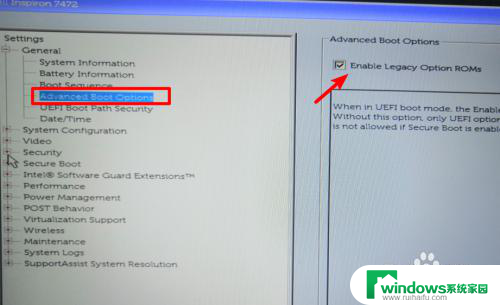
4.设置后打开boot sequence的选项,点击右侧的legacy。
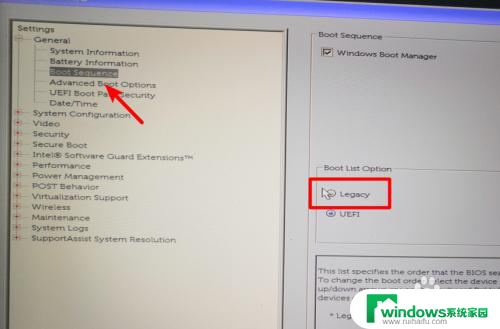
5.点击后,在右侧中将USB的选项调节到第一的位置。
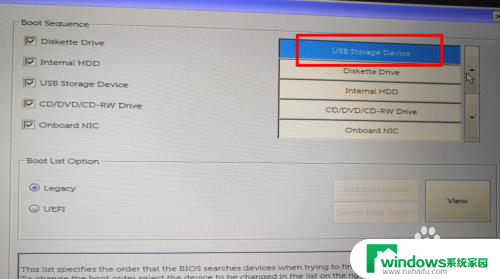
6.调节完毕后,点击下方的apply选项,在弹出的窗口中点击OK。
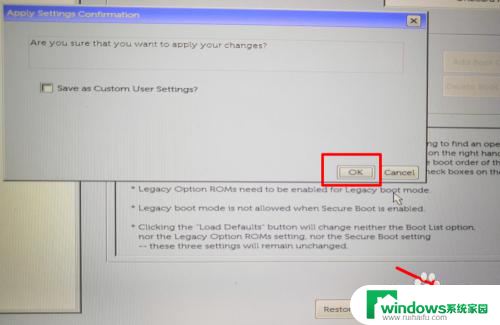
7.点击后,在页面中选择UEfI的选项进行切换。
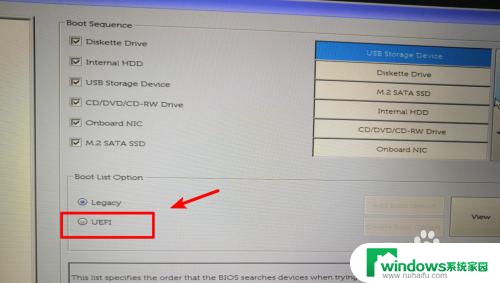
8.切换后,将U盘插入电脑,然后重启电脑即可通过U盘启动。
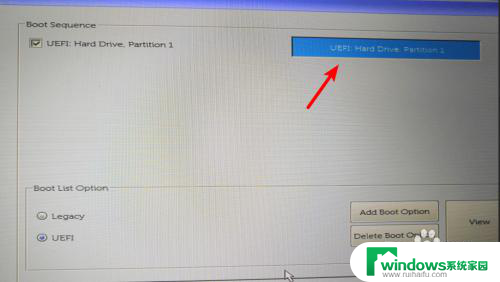
以上就是戴尔笔记本U盘启动设置方法的全部内容,如果遇到这种情况,请按照以上方法解决,希望对大家有所帮助。